MacBook Pro 15inch Late 2013のSSDが256GBと少なくて苦労していたので1TBのSSDに交換した時のメモです。
もう6年以上前の機種で、使っている人も少ないと思いますので、どれだけの人に有用か不明ですが。。。
もうそろそろOS更新の対象外になりそうですが、私はまだまだ現役で使用しています。
ちなみに最新のMacBookは直付けされているらしく、このような手は使えません。
最初から大容量のSSDのものを購入するようにしましょう。
用意するもの
専用のSSDは高いのでアダプターを使って一般に販売されている安価なM.2 type2280のSSDを使用します。
私が用意したのは次のものです。

1.ドライバー
Kingsdun 精密ドライバー 星型 p5 1.2mm プラス +000 トルクスドライバーT5
MacBook Proの裏蓋のネジは特殊な形状をしているので、それ用のドライバーが必要になります。
中国製の怪しげなドライバーですが問題なく使えました。
2.アダプタ
Sintech ST-NGFF2013-C
一般的なM.2をMacBook ProのSSDのコネクタに変換するアダプタです。
ネットで確認すると、いくつか種類があるようですが、このタイプが安定しているようです。
3.M.2 type2280 SSD
Crucial CT1000MX500
一般的なM.2 type2280のSSDです。
ネットでの使用例はSamsungが多いですが高価なので比較的安価なCrucialにしました。使えてます。
交換手順
1.復元ディスクの作成
USBメモリに復元ディスクを作成します。SSD交換後にMac OSを起動するために必要です。
ネットからでも復元できるようですが、私は復元ディスクを作成しました。
下記を参照してください。
https://support.apple.com/ja-jp/HT201372
2.バックアップ
まずはバックアップをとりましょう。
TimeMachineでバックアップをとるのが手っ取り早いです。復帰も楽ですし。
3.裏蓋をはずす
ドライバーを使って10箇所のネジを外します。排気口付近の2つのネジは他とネジの長さが違うのでまざらないよう注意して保管してください。
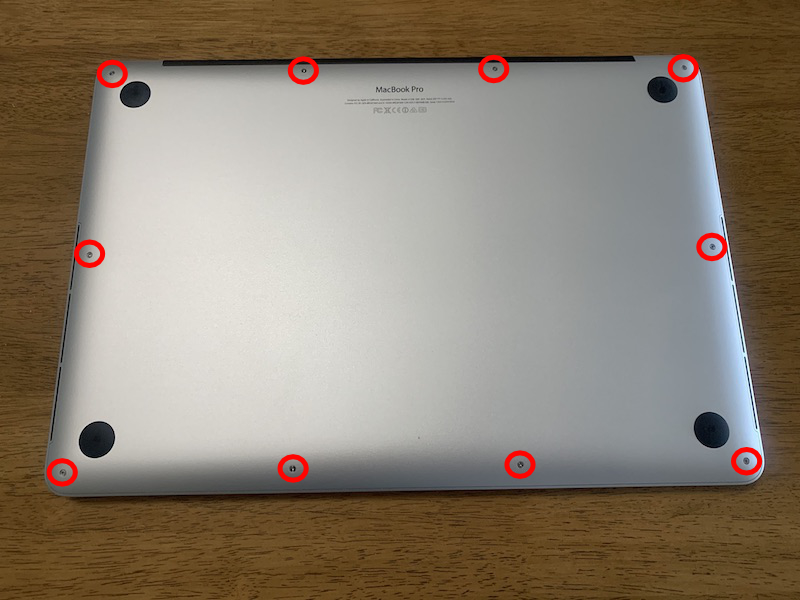
裏蓋の奥側(排気口近く)を掴んで引くと簡単に裏蓋が取れます。

本当は上記写真の赤丸部分のバッテリーケーブルを外して作業した方が良いのですが、私は外しませんでした。
気休めにバッテリーを使い切るまで動作させましたが、本当に気休めです。。。
私の場合は問題は起こりませんでした。
赤四角部分がSSDです。
4.SSDを交換する
もともとの純正のSSDを固定しているネジを外して、SSDを取り外します。

アダプターに交換用のSSDを取り付けます。
ぴったりとくっつきませんが気にしません。

アダプタに取り付けたSSDを純正SSDを外したところに取り付けます。

5.裏蓋を取り付ける
裏蓋をはめてネジを閉めます。
ネジの長さの違いに注意です。
6.SSDのフォーマット
復元ディスクをUSBに挿入した状態で、「option」キーを押しっぱなしでMacの電源を投入します
起動ディスクが表示されるので、復元ディスクを選択して「Enter」キーを押します。
OS Xユーティリティが開いたら、ディスクユーティリティを開いて、SSDをフォーマットします。
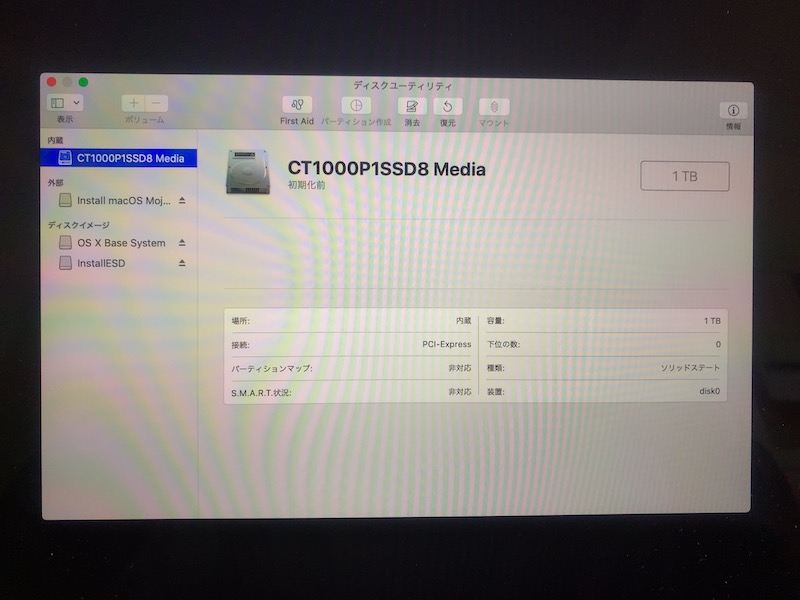
7.環境の復元
OS Xユーティリティの「Time Machineからの復元」でバックアップした環境を復元します。
これで、1TBの広い環境が手に入って快適になりました。


コメント